Хотите купить шкаф-купе, но в каталогах фирм не нашлось подходящей модели? Закажите изготовление шкафа по собственному проекту или вовсе сделайте его своими руками! Если в школе у вас была твердая пятёрка по черчению, то для работы с лихвой хватит листа бумаги, карандаша и линейки. Но намного удобнее и проще — воспользоваться возможностями конструктора для проектирования шкафов, который является удобным дополнением к программе «Дизайн Интерьера 3D».
Обзорное видео: самостоятельно проектируем шкаф-купе
Онлайн конструктор шкафов-купе
Быстрое воплощение любых идей
Мечтаете о большом шкафе, в котором найдется место для всех ваших вещей? Для начала убедитесь в том, что он поместится в комнату. Запустите конструктор и укажите точный размер шкафа: в соответствующих окошках введите желаемые значения длины, высоты и глубины. Не забудьте предварительно снять замеры с места, в которое хотите установить его.
Крутая программа для проектирования мебели и раскроя материала
Когда все графы будут заполнены, кликните по кнопке «Установить размеры». Шкаф в окне предпросмотра тут же будет переработан под ваши требования. 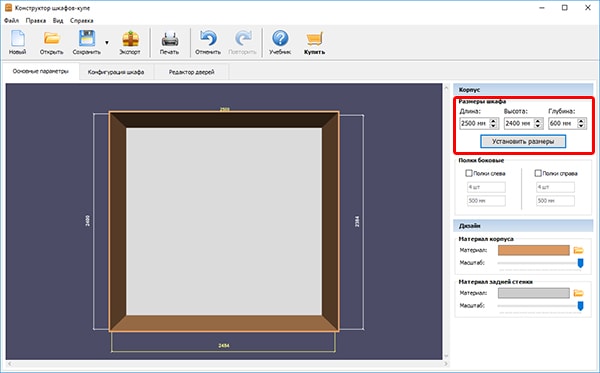
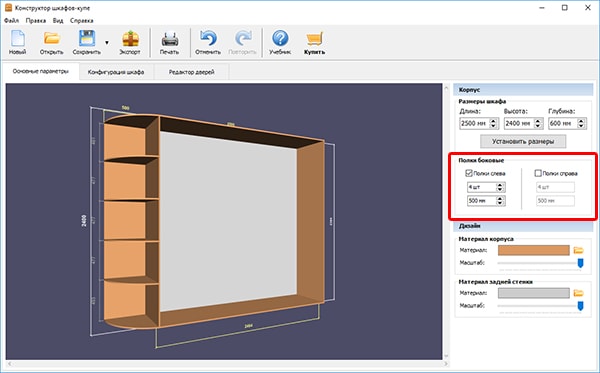 Добавьте боковые полки
Добавьте боковые полки
При желании меняйте режим просмотра. Для этого перейдите в меню «Вид» > «Отображение» и выберите подходящий пункт в списке. Конструктор шкафа-купе может показывать на экране только каркас или эскиз шкафа, эскиз с каркасом или эскиз с материалами (выводится по умолчанию).
Дизайн, который подойдет именно вам
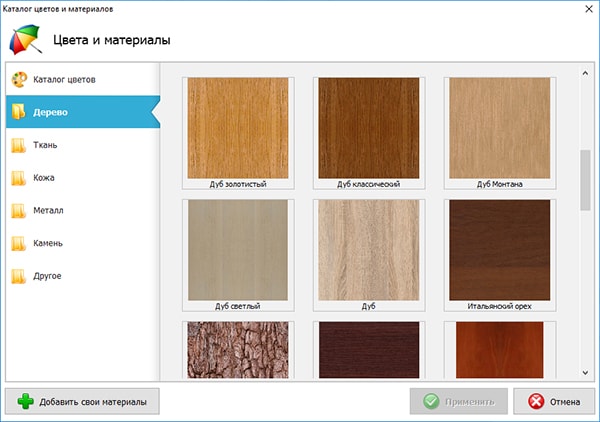
Попробуйте себя в роли дизайнера интерьера! Сразу же после настройки основных параметров вы сможете перейти к коррекции внешнего вида шкафа и изменить дизайн корпуса и вид задней стенки. Просто откройте каталог и выберите в списке подходящую текстуру или загрузите ее с ПК. Выберите отделочные материалы для корпуса
Планируйте пространство по своему вкусу
- • вертикальные и горизонтальные полки;
- • выдвижные ящики;
- • вертикальная стойка;
- • универсальный держатель для обуви;
- • стандартные и выдвижные вешалки.
Перетащите все интересующие вас элементы на план. Менять местоположение любых деталей можно с помощью переключателей, расположенных под каталогом.
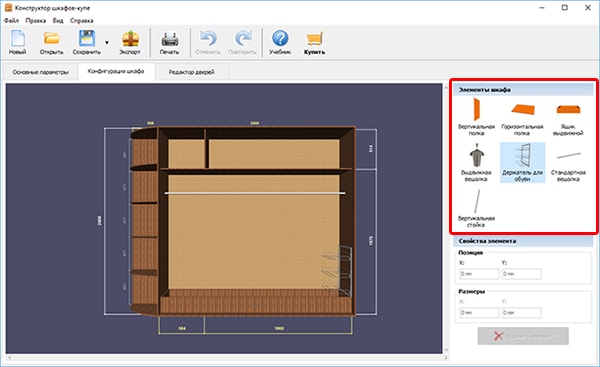
Добавьте на план столько полок и перегородок, сколько нужно именно вам
С помощью встроенного в программу шкаф-купе конструктора вы быстро спроектируете шкаф, о котором так давно мечтали! Остались последние штрихи — двери. Выберите их во вкладке «Редактор дверей». Для начала определите их количество: это число может варьироваться от 2 до 5. Обратите внимание: каждую из дверей вы можете посмотреть «в работе». Для этого ухватите ее мышкой в окне предпросмотра и потяните в сторону, в которую она должна открываться.
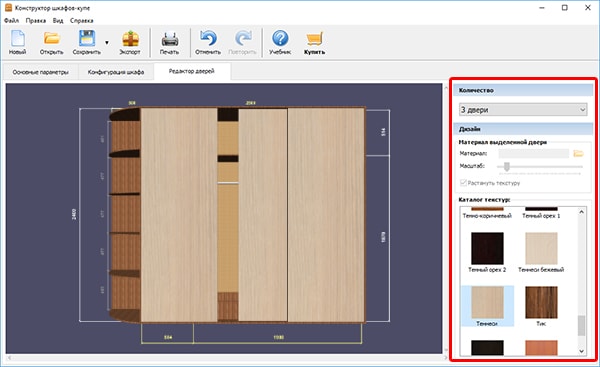
Настраивайте количество и внешний вид дверей
Отдельное время выделите для настройки дизайна каждой из дверей. Так же, как и в случае с оформлением корпуса, вы можете воспользоваться встроенным каталогом отделочных материалов. Найдите подходящие текстуры в списке и перетащите на каждую из дверей. Все изменения вы тут же сможете оценить в окне предпросмотра.
Экспорт проекта
Готовый проект можно сохранить на компьютере как изображение в любом популярном графическом формате или сразу же распечатать его.
Теперь вы знаете, как можно быстро и легко создать шкаф своей мечты. Не теряйте время даром: скачайте программу Дизайн Интерьера 3D и отличное дополнение к ней — 3D конструктор шкафов-купе. Приступить к разработке шкафа вы можете уже сейчас! Вместе с этими двумя мощными и удобными инструментами вы легко и быстро создадите в своем доме интерьер, о котором так давно мечтали.
Источник: interior3d.su
Визуальное построение шкафов и кухонь
Здесь мы постараемся максимально просто изложить процесс проектирования мебели, также Вы можете посмотреть полную документацию пользователя. В комплексе «ОБЪЕМНИК — мебельное предприятие» достаточно выполнить следующие действия:
-
Запустить программу ярлыком рабочего стола



| Полезная информация: Для добавления объекта достаточно щелкнуть правой кнопкой мыши в любом пустом месте вида и в появившемся меню выбрать «Добавить». Для создания комнаты выбрать «Комната. « |
Рассуждайте, что Вы хотите добавить. Если Вам нужно спроектировать шкаф с двумя секциями выберите категорию Шкафы-купе корпусные 2-х секционные, если Вы проектируете кухню в массиве дерева и хотите добавить нижнюю тумбу выберите Нижние элементы в массиве дерева и т.д. После того как Вы выбрали необходимый объект нажимайте «Ок» и щелкайте в любой части вида для того чтобы установить объект.


| Полезная информация: Для редактирования объектов достаточно щелкнуть правой кнопкой мыши на объекте и в появившемся меню выбрать Редактировать. |
После редактирования отдельных объектов сцены Вы можете отредактировать групповые параметры. Для этого выберите меню Мебель -> Объекты -> Редактировать группу. Также Вы можете щелкнуть правой кнопкой в пустом месте сцены и в появившемся меню выбрать Редактировать группу, либо вызвать функцию редактирования групповых параметров кнопкой на пользовательской панели инструментов. Если вам нужно для каждого объекта задать его групповые параметры, вы можете просто отредактировать объект и в диалоговой карточке выбрать закладку групповых параметров.
| Полезная информация: Для редактирования групповых параметров объектов достаточно щелкнуть правой кнопкой мыши в любом месте экрана и в появившемся меню выбрать Редактировать группу. |
Для сохранения проекта, а также для передачи в базу данных чертежей и изделий нажмите Мебель -> Проект -> Сохранить и выйти. Также Вы можете воспользоваться кнопкой на Пользовательской панели инструментов (самая правая верхняя кнопка с изображением дискеты). В появившемся диалоговом окне выберите необходимые виды и нажмите Далее. Внимание! Если у Вас будет включен режим с текстурами, тогда в базу данных будет передано растровое изображение, а если будет включен режим линий, тогда векторный (технический) чертеж.



| Полезная информация: 18 пунктов, ранее описанных необходимо знать наизусть, довести до автоматизма и тогда в салоне не будет никаких трудностей с оформлением заказов на мебель. Для лучшей усваемости рекомендуется переписать эти 18 пунктов в тетрадь и выполнить оформление 30 — 50 заказов для тренировки. |
Быстрый доступ к функциям программы
Также в повседневной работе при проектировании мебели Вам могут пригодится горячие клавиши для быстрого доступа к функциям программы:
- F1 — показать все. Аналог нажатия кнопки на панели инструментов/меню

- F5 — вид спереди. Аналог Меню Вид -> Текущий вид ->
 Вид спереди
Вид спереди - F6 — вид сверху. Аналог Меню Вид -> Текущий вид ->
 Вид сверху
Вид сверху - F7 — вид слева. Аналог Меню Вид -> Текущий вид ->
 Вид слева
Вид слева - F8 — аксонометрия. Аналог Меню Вид -> Текущий вид ->
 Аксонометрия
Аксонометрия - F12 — вызов справки для текущего действия. Аналог Меню Справка ->
 Вызов справки
Вызов справки - Зажатое колесо мыши — Сдвиг сцены. Аналог Меню Вид ->
 Панорама
Панорама - Лев кл мыши — Поворот сцены. Аналог Меню Вид ->
 Вращение
Вращение - Ctrl+N — создать новый проект. Аналог Меню Файл ->
 Новый проект
Новый проект - Ctrl+O — открыть проект. Аналог Меню Файл ->
 Открыть
Открыть - Ctrl+Shift+A — добавить из другого проекта. Аналог Меню Файл ->
 Добавить
Добавить - Ctrl+M — выполнить макрос. Аналог Меню Файл ->
 Выполнить макрос
Выполнить макрос - Ctrl+S — сохранить проект. Аналог Меню Файл ->
 Сохранить
Сохранить - Ctrl+Shift+S — сохранить проект как. Аналог Меню Файл ->
 Сохранить как.
Сохранить как. - Ctrl+P — печать документов. Аналог Меню Файл ->
 Печать
Печать - Ctrl+Z — отменить последнее действие. Аналог Меню Правка ->
 Отменить
Отменить - Ctrl+Y — повторить последнее действие. Аналог Меню Правка ->
 Повторить
Повторить - Tab — переключить текущий документ в режим 1 или 4 окон с разными видами. Аналог Меню Вид ->
 Несколько видов
Несколько видов - Enter — выполнить команду в строке ввода команды, если строка пустая — прекратить выполнение каких-либо команд
- Esc — Прекратить выполнение каких-либо команд
- Del — Удалить выделенные объекты
На этом можно закончить знакомство с программой ОБЪЕМНИК и пользоваться ей в повседневной работе для проектирования и конструкторской обработки кухонной мебели и шкафов-купе. Для изучения в комплекте с программой поставляется книга «Документация пользователя»:
Мы в социальных сетях
Видеоуроки
- Кухня по замеру
- Кухня хайтек
- Автодетали и длинномеры
- Создаем витрину остекленную
- С чего начать?
- Мебель из панелей
Источник: mebelsoft.org
Конструктор мебели онлайн
Вы сами создаете шкаф перетаскивая его составляющие внутри конструктора мебели. После автоматически получаете расчет стоимости, с возможностью оформить заказ он-лайн.
Шкафы-купе
от 5 000 рублей
Прихожие
от 7 500 рублей
Распашные шкафы
от 5 500 рублей
Мебель на заказ
Конструирование и расчет стоимости шкафов на заказ по индивидуальным размерам, без привязки к стандартным размерам фабрики.
Шкафы-купе на заказ
от 37 000 рублей

Встроенный шкаф-купе
от 31 000 рублей

Гардеробные на заказ
от 27 000 рублей
Если вы хотите создать идеальную мебель для вашего дома, то конструктор мебели онлайн – это то, что вам нужно! С помощью этого инструмента вы сможете создать распашные шкафы и шкафы купе, которые будут идеально соответствовать вашим потребностям и желаниям.
Распашные шкафы являются одним из самых популярных типов шкафов для хранения вещей. Они имеют две двери, которые открываются наружу, обеспечивая удобный доступ к содержимому. Конструктор мебели онлайн позволит вам выбрать размеры, материалы и отделку вашего распашного шкафа, чтобы он идеально вписывался в интерьер вашей комнаты.
Шкафы купе являются отличным решением для хранения одежды и других вещей в спальне или гардеробной. Они имеют две или более дверей, которые скользят по рельсам, не занимая много места. Конструктор мебели онлайн позволит вам создать идеальный шкаф купе, учитывая количество вещей, которые вы хотите хранить, а также ваш бюджет и предпочтения по дизайну.
Конструктор мебели онлайн – это простой и удобный способ создать идеальную мебель для вашего дома. Вы можете выбрать все детали вашего шкафа, начиная от размеров и заканчивая отделкой, чтобы получить именно то, что вам нужно. Не откладывайте создание вашей мечты в долгий ящик, воспользуйтесь конструктором мебели онлайн уже сегодня!
Источник: shkafytut.ru